ハンコを作ろう(筆まめ)
今回は、「筆まめ」(発売元:クレオ)の「はんこメーカー」で「ハンコ風画像」を作ってみます。他の筆ソフトでも、類似の「はんこ作り機能」を持つものがありますので参考にしてください。ヘロヘロの線も味のうち!
【1】筆まめを起動し、文面を白紙状態にして、メニューバーの「ツール」→「はんこメーカー」をクリックします
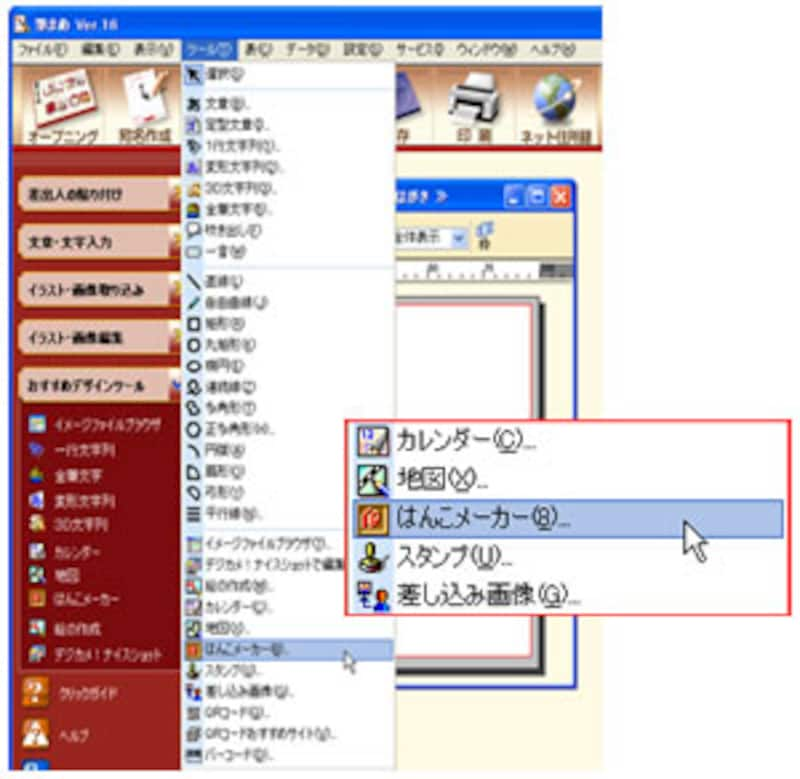 |
【2】
「はんこメーカー」のウインドウが開きます。今回は「朱文 細枠つき楕円4」をクリックして「次へ」を。
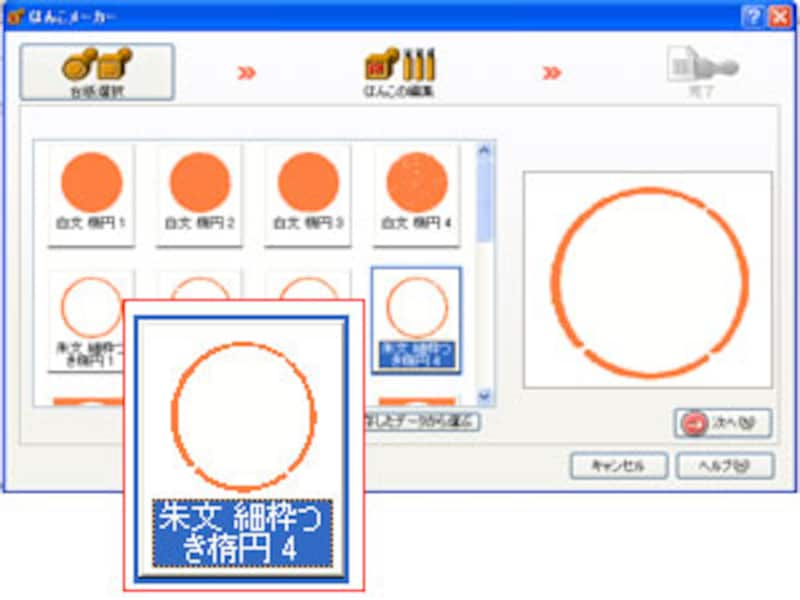 |
【3】
はんこをデザインします。ここでは、次の二種類のツールを使って印章をデザイン。できあがったら「次へ」をクリックしてください。
- 彫刻刀(三種類)を使って自分で文字を彫る(手描きする)
- テキストボックスに文字を入力して、フォントを決めて位置・サイズ変更を行う
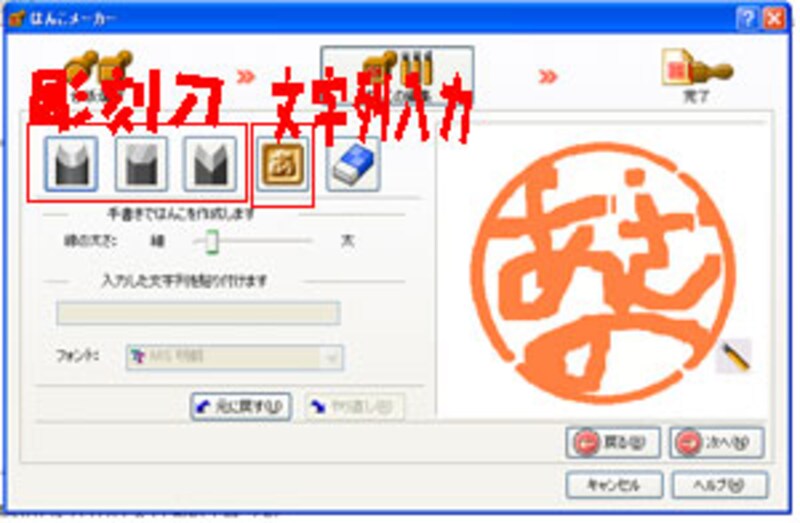 |
【4】
ひととおりデザインができあがったら、「筆まめにはりつけ」ボタンをクリック。
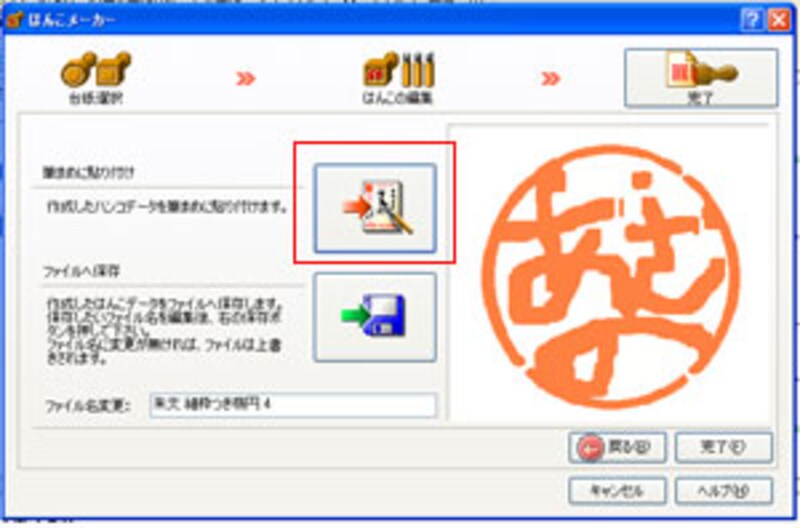 |
【5】
筆まめの文面作成画面に、つくったハンコが貼り付けられている状態にもどります。ここでまた、できあがったハンコの上で「ダブルクリック」を。
※はんこメーカーはまだ起動したままの状態です。この後必要がなければ、はんこメーカーを終了させてください。
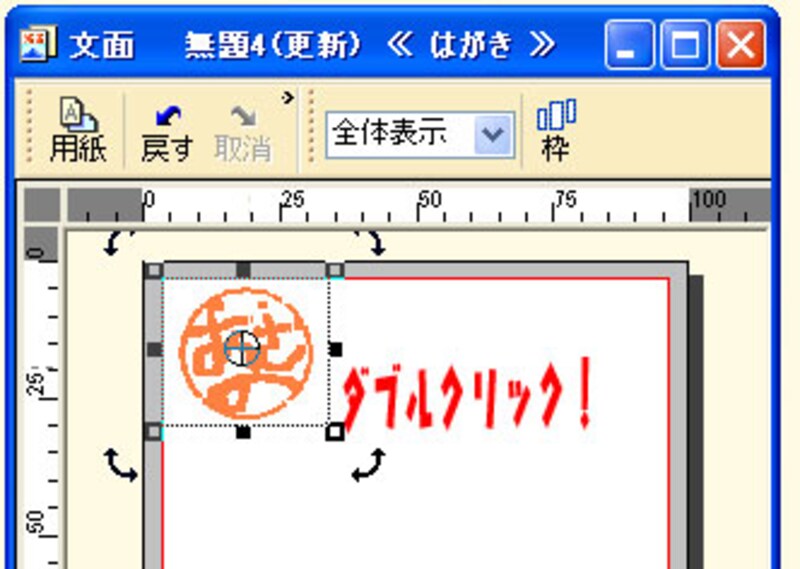 |
【6】
「筆まめペイント」が起動します。ここでさらにはんこ画像を編集することもできますが、ここでは「ファイル」→「コピーに名前を付けて保存」をクリック。
 |
【7】
 |
| できあがったハンコがこちら。GIFに変換してあります。 |
このハンコ画像、一つ用意するとイロイロにアレンジできて面白いものです。是非、他の素材と組み合わせてお楽しみください。






